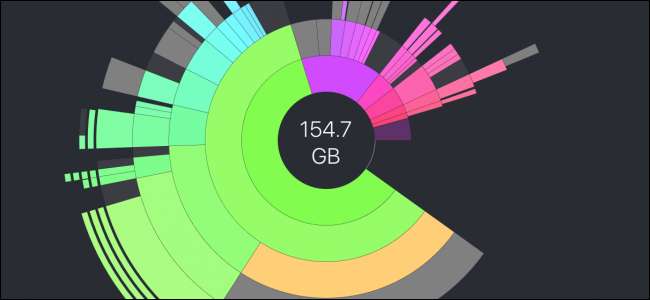
Det kan være svært at frigøre diskplads på en fuld harddisk, især når den er fuld af små filer. Der er dog nogle fremragende værktøjer til macOS, der giver dig mulighed for at finde filerne, der optager mest plads og sletter dem, du ikke har brug for. Klar til at få din disk ryddet op?
Tjek de mest sandsynlige steder
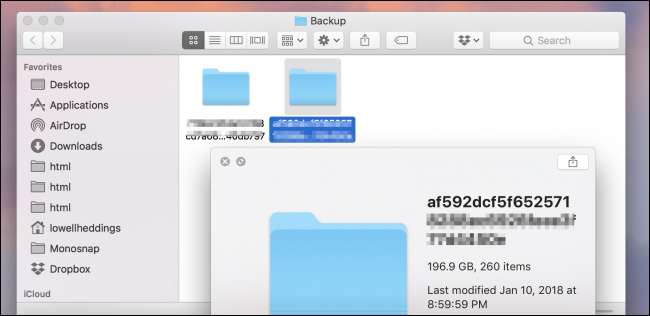
De fleste af dine filer vil kun være i et par mapper. Downloads er en af dem, og mange mennesker fylder det op og glemmer at tømme det, men filer gemmer sig steder, du ikke ville forvente. Et sådant sted, der kan tage meget plads, er mappen, hvor iTunes gemmer sikkerhedskopier af din iPhone eller iPad. Denne mappe er placeret her:
~ / Bibliotek / Application Support / MobileSync / Backup
Afhængigt af hvor stor din enhed er, og hvor ofte du sikkerhedskopierer, kan disse sikkerhedskopifiler tage ti millioner gigabyte.
Papirkurven i macOS kan også tage en hel del plads, hvis du ikke har tømt den i et stykke tid, så det er værd at tage et kig for at se, om du stadig gemmer nogle store filer.
Find store filer manuelt
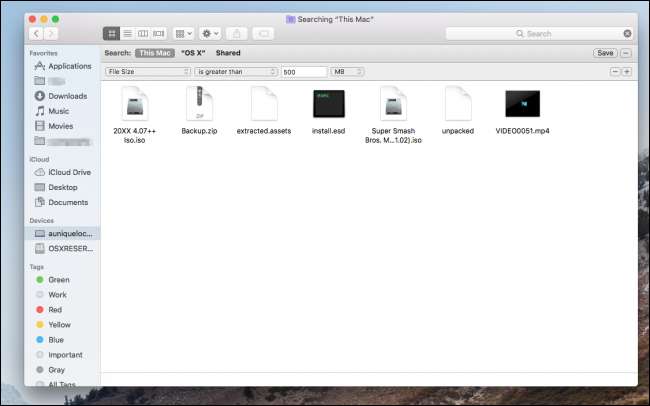
Finder har en indbygget måde at finde store filer på med Spotlight-søgning. Klik på det drev, du vil søge i, åbn søgevinduet, og tryk på knappen + ud for knappen "Gem" øverst til højre. Du kan derefter bruge rullemenuerne til at vælge indstillingerne "Filstørrelse" og "Større end". Indtast den mindste filstørrelse, du vil søge efter (over 100 MB eller deromkring gør det), og du vil se en liste over alle filer i den størrelse. Du kan derefter vælge, hvilke du vil slette.
Der er dog to ulemper ved denne metode:
- Finder viser kun enkeltfiler i en bestemt størrelse, ikke mapper fulde af mindre filer, såsom downloads eller programinstallationer.
- Det er svært at vælge bestemte filer til sletning, fordi du ikke får den rette sammenhæng for, hvor filerne er gemt, eller hvor vigtige de kan være.
En meget bedre grænseflade er Storage Management-appen indbygget i macOS, som viser alle filer sorteret efter størrelse og viser den dato, du sidst fik adgang til dem:

Storage Management-appen har også nogle andre nyttige værktøjer. Du kan bruge den til at konfigurere iCloud-lagring og indstille din Mac til f.eks. At tømme papirkurven.
Brug et tredjepartsværktøj til endnu bedre kontrol
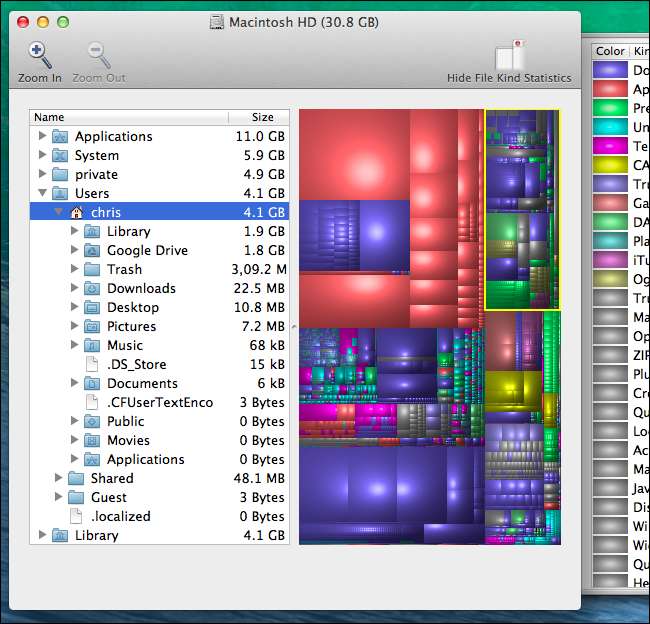
Diskopgørelse X er et fremragende gratis værktøj til visualisering af diskplads. Du kan se, hvilke sektioner der optager mest plads, hvor kvadrater i det visuelle display er de største. Klik på en hvilken som helst firkant for at få vist det tilknyttede filnavn. Der er også et træbillede på sidebjælken, der giver dig mulighed for at se, hvor meget plads hver mappe tager, og du kan bore ned for at finde de filer, du måske vil slette. Du kan højreklikke på hver fil for at flytte den til papirkurven eller se mere info om den.
Der er dog en vigtig ting at huske på, når du bruger Disk Inventory X. Det viser systemfiler og giver dig mulighed for at slette dem, så du vil primært holde dig til din hjemmekatalog, medmindre du ved hvad du laver.
Hvis du ikke kan lide Disk Inventory interface, er der et betalt værktøj med et mere moderne design kaldet DaisyDisk . Selvom det funktionelt er det samme som Disk Inventory, tilbyder DaisyDisk en anden måde at se på filer, som nogle mennesker måske foretrækker.
Det gør også et godt stykke arbejde med at vise, hvor meget plads du sparer med hver scanning af dit drev, og det tilbyder en "Collector" -funktion, der gemmer genstande, du markerer til sletning, inden du udfører en fuldstændig sletning.
Automatiserede rengøringsværktøjer
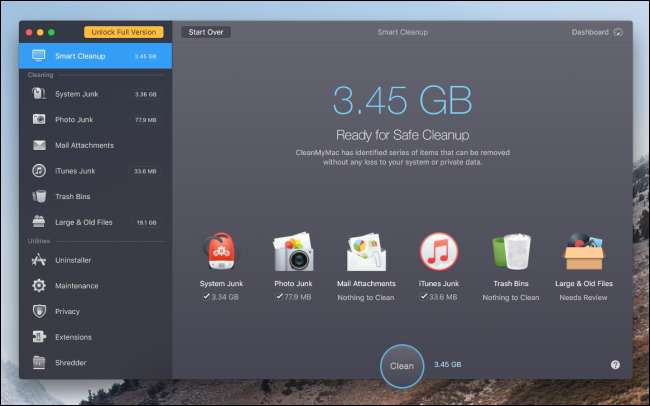
Selvom disse manuelle værktøjer er nyttige til at finde store filer, er de ikke i stand til at rydde op i systemjunk og midlertidige cacher, der kan tage meget plads - og er ofte skjult i systemmapper, du ikke vil røre ved. Det er her et automatiseret værktøj som Rens min Mac kommer godt med. Når du starter appen, udfører den en scanning af dit drev og ser i de junk- og cache-mapper, som du måske går glip af i Disk Inventory. Det rydder dem automatisk ud for dig.
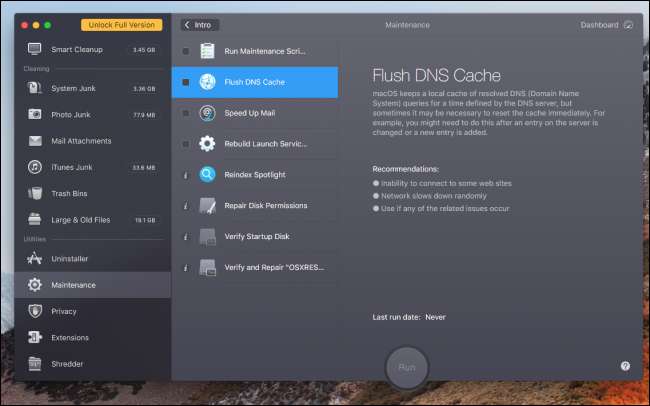
Clean My Mac har også nogle andre nyttige værktøjer, såsom et afinstallationsprogram til rensning af gamle applikationer, vedligeholdelsesscript og en shredder til sikker sletning af filer. Det har også en fane, der lader dig se store filer, omend i en listevisning i stedet for de partitionerede grænseflader til Disk Inventory eller DaisyDisk.








